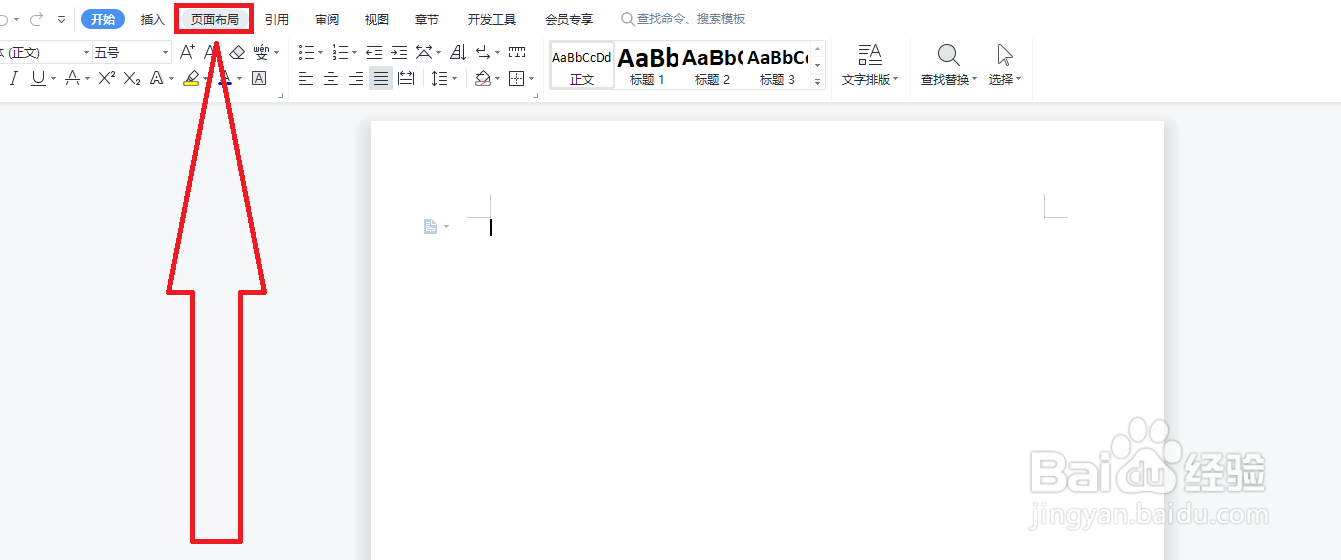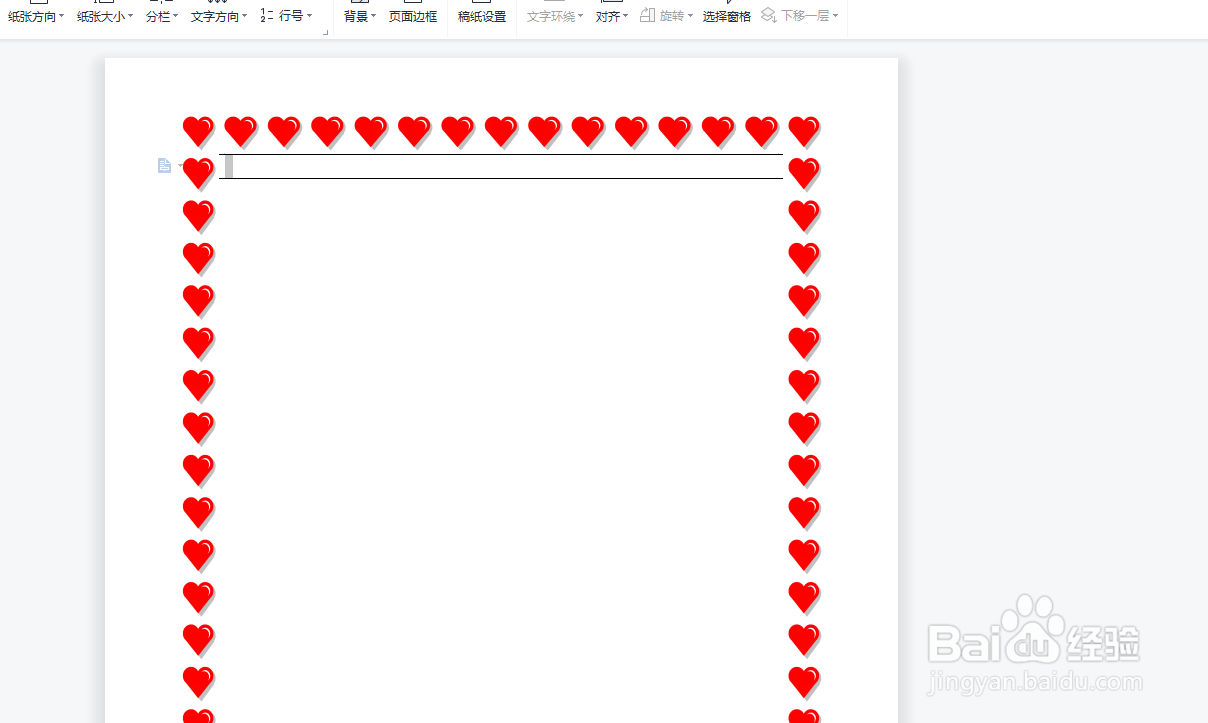DOCX文档怎样插入心形的页面边框
1、首先我们打开DOCX文档,进入到主界面。
2、点击DOCX文档主界面上方的页面布局选项,如图所示。
3、在页面布局选项中我们找到页面边框选项,点击选择。
4、此时就打开了页面边框的设置窗口,我们点击左侧窗口中的方框选项,如图所示。
5、在方框选项中,我们在下方的艺术型中找到心形边框,选择之后点击确定。
6、此时我们的DOCX文档页面已经被应用了心形边框选项,如图所示。
声明:本网站引用、摘录或转载内容仅供网站访问者交流或参考,不代表本站立场,如存在版权或非法内容,请联系站长删除,联系邮箱:site.kefu@qq.com。
阅读量:38
阅读量:51
阅读量:78
阅读量:56
阅读量:74